Cześć!
(naciśnij spację, żeby kontynuować)
Niewielkie wymagania na początek
Tym razem, wyjątkowo, do pełnego przetestowania omawianych zagadnień będą nam potrzebne konkretne narzędzia*:
- Przeglądarka Google Chrome
- Rozszerzenie Web Server for Chrome
* Narzędzia te nie są absolutnie wymagane, jednak niektórych ćwiczeń nie uda się bez nich dziś zrobić.
Dziś zapraszamy na ciasteczka
z lokalnego pudełeczka

Wiele stron internetowych informuje nas o fakcie lub konieczności przechowywania swoich informacji w naszej przeglądarce (np. w formie ciasteczek).
W dzisiejszym ćwiczeniu:
- powiemy sobie, dlaczego twórcy stron internetowych muszą informować swoich użytkowników o fakcie przechowywania danych
- zobaczymy, jak przechowywać dane w przeglądarce
- pobrudzimy trochę ręce kodem
Po co ktoś miał by zapisywać dane w mojej przeglądarce?
Nie stać ich na twarde dyski?
- statystyki odwiedzin
- zakupy internetowe bez zakładania konta
- automatyczny login
- przechowywanie informacji w formularzu, żeby nie zniknęły po odświeżeniu strony
- wyświetlanie informacji o ciasteczkach
- przyspieszenie uruchamiania aplikacji / strony
- śledzenie naszych zachowań w sieci / profilowanie treści
Dlaczego informuje się o używaniu ciastek?
Jednym z zastosowań ciastek jest śledzenie naszych poczynań w sieci
UE uznała, że jeżeli będzie wymagana zgoda użytkownika na zapisanie ciastka, to problem będzie rozwiązany
Dyrektywa 2009/136/EC Rady Europy nakłada na dostawców treści internetowych, którzy chcą zapisywać dane w przeglądarce (nie tylko przez cookie, ale też przez inne mechanizmy, jak localStorage) obowiązek uzyskania zgody na taką czynność
I co z tego wynikło?
W praktyce nic się nie zmieniło. Czy ktoś, kiedyś nie zgodził się na zapisanie ciastka?
Ale za to musimy wiedzieć, jak zrobić informację o cookies
Jak można zapisać dane w przeglądarce?
- HTTP Cookies
- Web Storage
- IndexedDB (o tym nie dzisiaj)
Co w ciastku siedzi?

Ciastko (profesjonalnie nazywa się "HTTP Cookie") to po prostu fragment danych, które są zapisywane przez stronę internetową w przeglądarce i które mogą być odczytane przez serwer, który tę stronę wygenerował.
Jest to jeden z najstarszych i najbardziej rozpowszechnionych sposobów zapisywania danych w przeglądarce.
Do działania nie wymaga JavaScript.
Obejrzyjmy nasze ciastka
Przypomnienie: narzędzia programisty w Chrome włączamy przez F12 (Command+Option+I na macOS)
Anatomia ciastka
- Każde ciastko składa się przynajmniej z nazwy i wartości.
- Nazwa i wartość to napisy
- Dodatkowo przeglądarka zapamiętuje, do której domeny należy dane ciastko, żeby wiedzieć, któremu serwerowi może je udostępnić
- Serwer widzi tylko nazwę i wartość ciastka
- Pozostałe atrybuty są widoczne tylko dla przeglądarki i służą zarządzaniu ciastkami
- Spośród tych atrybutów tym razem najbardziej interesuje nas nie liczba kalorii, ale data ważności
Ciasteczka w Twojej przeglądarce
Do manipulacji ciasteczkami służy document.cookie
Odczytanie wszystkich ciasteczek
var allCookies = document.cookie;
// np. => 'nazwa1=wartość1; nazwa2=wartość2; nazwa3=wartość3'
Zapisanie ciasteczka*
document.cookie = 'nazwa=wartosc; max-age=3600';* document.cookie działa bardziej jak wpłatomat, niż normalna zmienna - zapisanie ciasteczka nie nadpisuje innych ciasteczek.
Web Storage
Wprowadzony w ramach standardu HTML5, a więc stosunkowo młoda technologia (IE8+)
Widoczny tylko dla przeglądarki (ciastka są widoczne także dla serwera)
Można w nim przechować więcej danych, ok. 1000 razy więcej niż w ciastkach
Duuuużo łatwiejszy w użyciu
Do działania wymaga JavaScript
Web Storage w Twojej przeglądarce
- sessionStorage
- Oddzielna przestrzeń na dane dla każdego źródła dokumentów*, dostępna podczas sesji przeglądarki (tak długo jak przeglądarka jest otwarta, wliczając przeładowania strony i odtwarzanie stron po zamknięciu przeglądarki).
- localStorage
- Robi to samo, ale dane przechowywane są nawet po zamknięciu przeglądarki.
* protokół://domena:port (np: https://www.mojadomena.pl:6666)
Podstawowe użycie local storage
Zapisywanie danych do local storage
localStorage.setItem('nazwa', 'wartość');Odczyt z local storage i zapisanie do zmiennej
var zmienna = localStorage.getItem('nazwa');Usuwanie danych z local storage
localStorage.removeItem('nazwa');Usuwanie całej zawartości local storage
localStorage.clear();Do maszyn!

Przygotujmy miejsce do pracy
Źródła
Stąd pobierzesz paczkę z kodem źródłowym
Po wypakowaniu znajdziesz w głównym folderze kilka plików. Nas w tej chwili interesuje webstorage.html.
Nasz własny serwer 1/2
Jeśli używasz narzędzi zaproponowanych na początku, otwórz przeglądarkę Chrome i wybierz zakładkę Apps
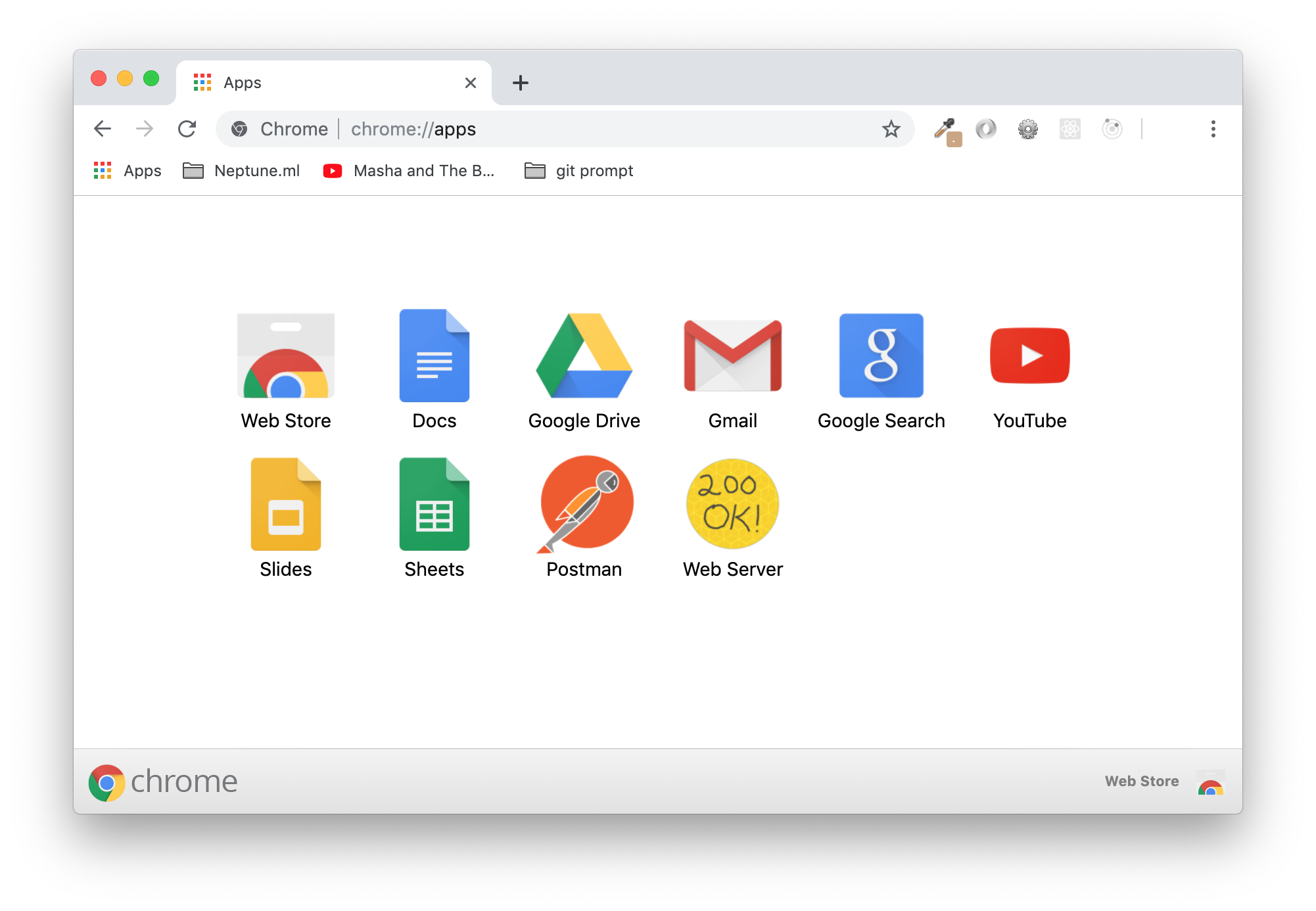
Następnie wybierz aplikację Web Server
Nasz własny serwer 2/2
Otworzy się nowe okienko, a w nim wybieramy katalog, w którym mamy rozpakowane pliki z kodami źródłowymi.
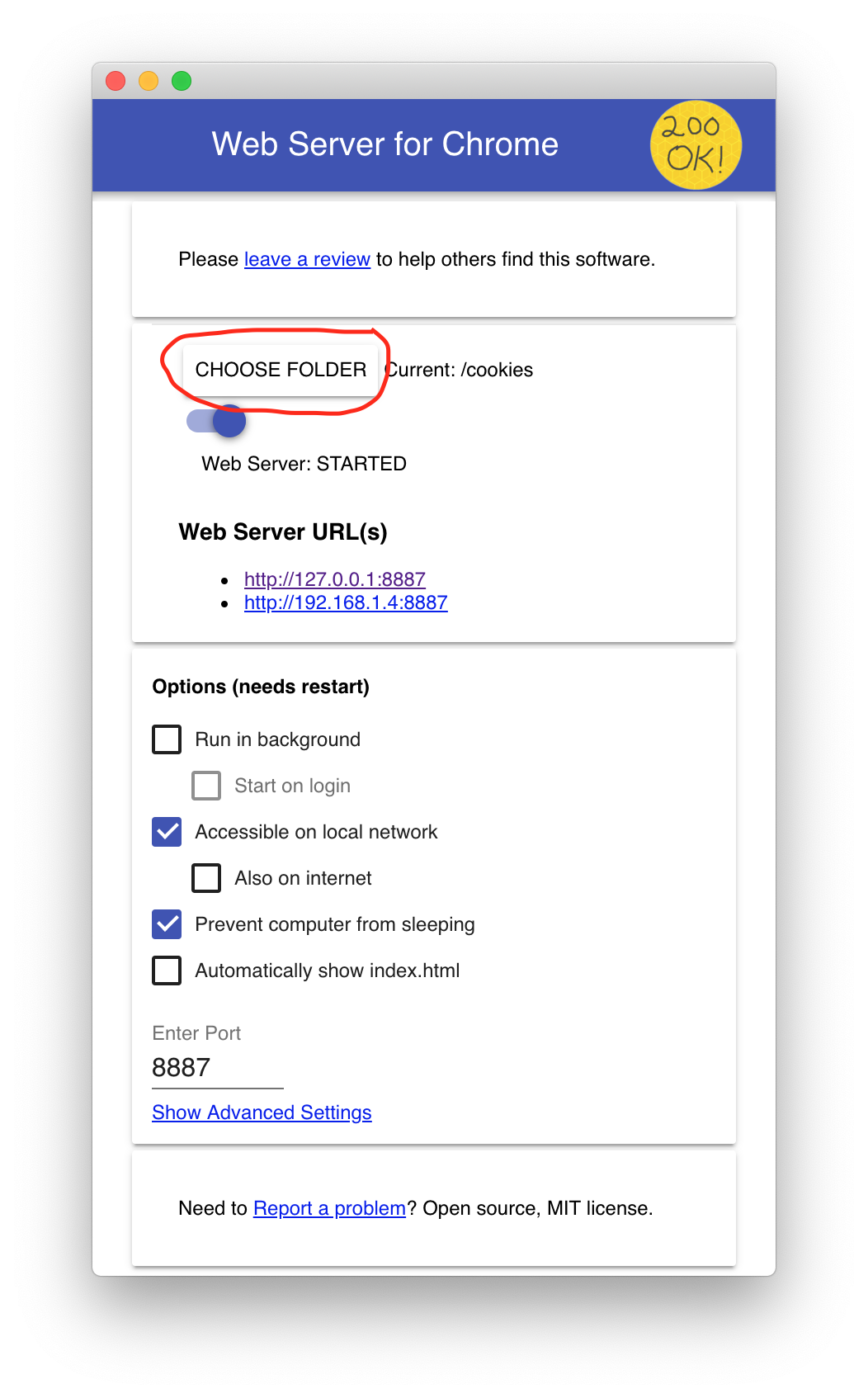
Przy domyślnych ustawieniach wystarczy w nowej zakładce otworzyć stronę o adresie http://127.0.0.1:8887
Bez serwera
Przejdź do katalogu, w którym mamy rozpakowane pliki z kodami źródłowymi.
Otwórz w przeglądarce plik webstorage.html
Na razie bez zaglądania do kodu
Otwarta strona webstorage.html zawiera prosty formularz, za pomocą którego możemy zmieniać kolor tła i tekstu.
Sprawdźmy przez chwilę, jak to działa.
Są tu również dwa przyciski, które nic nie robią (na razie)
Otwórzmy plik webstorage.html w swoim ulubionym edytorze i popatrzmy przez chwilę na kod.
Pierwsze zadanie
Celem naszego pierwszego zadania będzie zapisanie po naciśnięciu przycisku Save aktualnie ustawionych kolorów w localStorage i sessionStorage
- kolor tła zapiszmy w localStorage
- kolor tekstu zapiszmy w sessionStorage
Jak się do tego zabrać?
Może tak:
- Pobierz aktualny kolor tła
- Zapisz wartość w lokalStorage
- Pobierz aktualny kolor tekstu
- Zapisz wartość w sessionStorage
To nie było trudne, tylko skąd wziąć aktualne wartości kolorów?
Spróbujmy napisać funkcję saveColors, która realizuje pierwsze zadanie!
Czy możemy wykorzystać istniejący już kod?
Gotowe?
Wyszło nam pewnie coś takiego:
function saveColors() {
localStorage.setItem(
'backgroundColor',
document.body.style.backgroundColor
);
sessionStorage.setItem('color', document.body.style.color);
}Kto pamięta co zrobić, żeby kliknięcie w przycisk uruchomiło naszą funkcję? Ręka do góry!
document
.querySelector('#save')
.addEventListener('click', saveColors);Dodajmy ten kod poniżej naszej funkcji i sprawdźmy...
No dobrze, ale jak właściwie sprawdzić, czy coś się wydarzyło?
Otwórzmy narzędzia programisty i zajrzyjmy do zakładki Aplikacja
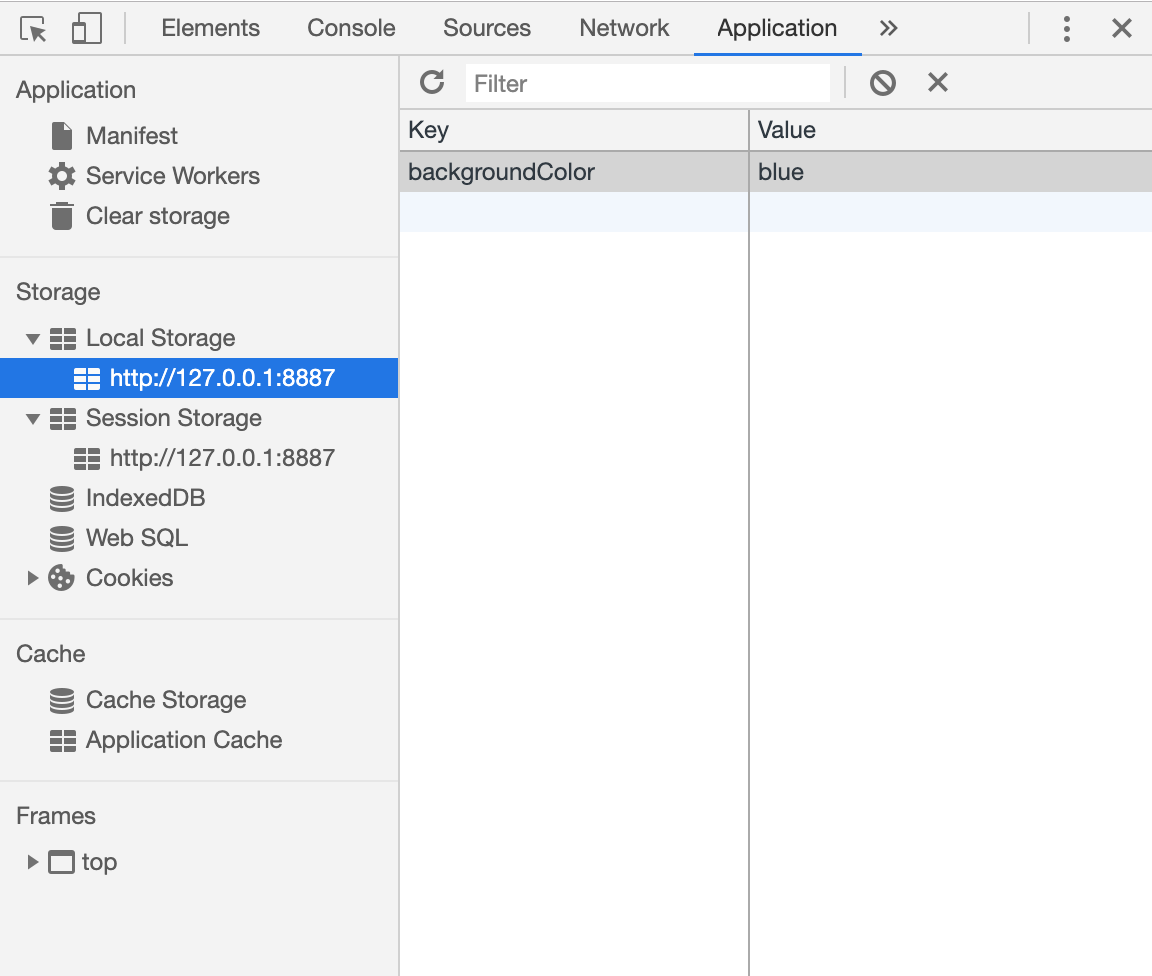
Drugie zadanie
Skoro potrafimy już zapisać dane, to nic nas nie jest w stanie powstrzymać przed ich odczytaniem!
Celem naszego drugiego zadania będzie odczytanie po naciśnięciu przycisku Restore kolorów zapisanych w localStorage i sessionStorage oraz ustawienie ich jako aktualnych na stronie.
Znowu potrzebny jest plan!
- Odczytaj wartość zapisaną w lokalStorage
- Ustaw ją jako aktualny kolor tła
- Odczytaj wartość zapisaną w sessionStorage
- Ustaw ją jako aktualny kolor tekstu
Spróbujmy napisać funkcję restoreColors, która realizuje drugie zadanie!
Czy możemy wykorzystać istniejący już kod?
Gotowe?
Wyszło nam pewnie coś takiego:
function restoreColors() {
const bgColor = localStorage.getItem('backgroundColor');
const fgColor = sessionStorage.getItem('color');
setBackground(bgColor);
setForeground(fgColor);
}Prawda, że łatwo się pisze, jak możemy wykorzystać istniejący kod?!
Pozostało nam tylko połączenie funkcji restoreColors ze zdarzeniem kliknięcia na przycisk Restore
document
.querySelector('#restore')
.addEventListener('click', restoreColors);Dodajmy ten kod poniżej naszej funkcji i sprawdźmy działanie strony.
Udało się!
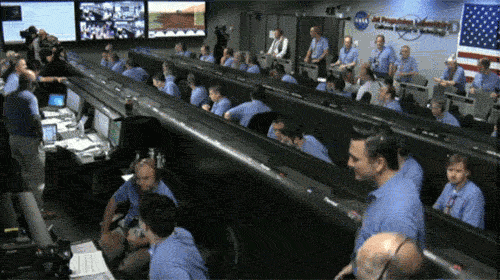
Sprawdźmy w praktyce jak działa Web Storage
Test #1
- Ustaw nowe kolory tła i tekstu
- Zapisz je w Web Storage naciskając
Save - Otwórz w nowej zakładce drugą kopię strony webstorage.html
- Odtwórz kolory w otwartym przed chwilą dokumencie naciskając
Restore.
Co zaobserwowałaś?
Test #2
- Ustaw nowe kolory tła i tekstu w drugiej zakładce
- Zapisz je w Web Storage naciskając
Save - Otwórz pierwszą zakładkę ze stronę webstorage.html
- Naciśnij przycisk
Restore
Co zaobserwowałaś?
Zdarzenia Web Storage
(tylko jeśli mamy działający nasz serwer)
Poniżej ramki z formularzem znajduje się odnośnik, zróbmy z niego użytek!
W nowej zakładce powinien się otworzyć dokument webstoragemonitor.html. Umieśćmy oba dokumenty obok siebie, tak aby były jednocześnie widoczne.
Czas na magię - zmieńmy kolor tła i zapiszmy nową wartość w Web Storage.
Jak to działa?
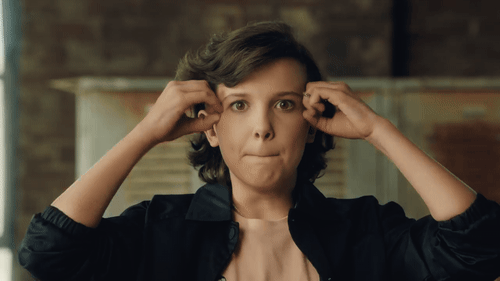
Otwórzmy dokument webstoragemonitor.html w naszym ulubionym edytorze i zobaczmy, co tam się dzieje.
Czy wszystko jasne? Nie wygląda to aż tak magicznie ;)
Spróbujmy zrobić jakiś użytek z tego, co widzimy.
Trzecie zadanie
Sprawmy, aby strona webstoragemonitor.html zmieniła kolor tła za każdym razem, gdy zmieniamy go i zapisujemy na stronie webstorage.html.
Napiszmy funkcję setStyle, która ustawi kolor tła dokumentu za kadym razem, gdy pojawi się zdarzenie związane z Web Storage.
200kcal później...
function setStyle(ev) {
document.body.style[ev.key] = ev.newValue;
}
window.addEventListener('storage', setStyle);Web Storage mamy w jednym paluszku!

Pora na ciastka
(tylko jeśli mamy działający nasz serwer)

Zapisujemy różne informacje w przeglądarce i w myśl dyrektywy unijnej powinniśmy poprosić o zgodę,
co niezwłocznie uczynimy.
W tym celu wykorzystamy nieużywany jeszcze element aside na stronie webstorage.html
Zawiera on notyfikację o ciasteczku oraz przycisk do jej zamknięcia.
Jedyny problem jest taki, że ta notyfikacja się nie wyświetla na stronie.
Sprawdźmy dlaczego.
Prośba o zgodę na zapisywanie danych w przeglądarce
Pomyślmy nad scenariuszem, który powinien być realizowany podczas ładowania strony
Jakie powinniśmy uwzględnić wymagania?
- Pokaż notyfikację o ciasteczkach, jeśli użytkownik jest u nas pierwszy raz.
- Schowaj notyfikację, gdy użytkownik wyrazi zgodę na ciasteczka.
- Nie nękaj go więcej notyfikacjami (powiedzmy przez nadchodzący rok).
Scenariusz, który chcemy zrealizować
- Sprawdź, czy użytkowik ma zapisane nasze magiczne ciasteczko
- Jeśli nie, natychmiast pokaż notyfikację o ciasteczkach
- Gdy wyrazi zgodę, ukryj notyfikację i zapisz nasze magiczne ciasteczko z rocznym terminem przydatności do spożycia
Krok 1. Sprawdź ciasteczko
Napiszmy funkcję isCookieSet, która przyjmie nazwę ciasteczka jako jedyny parametr i zwróci wartość logiczną true / false mówiącą o tym, czy ciasteczko o podanej nazwie jest ustawione.
Jedno z możliwych rozwiązań:
function isCookieSet(name) {
const cookies = document.cookie.split('; ');
for (let i = 0; i < cookies.length; i += 1) {
if (cookies[i].startsWith(name + '=')) {
return true;
}
}
return false;
}Krok 2. Pokaż notyfikację o ciasteczkach
Napiszmy funkcję showCookieNotice, która pokaże element aside oraz połączmy jej działanie z funkcją z kroku pierwszego.
Skorzystamy tu z element.classList i classList.remove()
function showCookieNotice() {
document.querySelector('#cookie-notice').classList.remove('hide');
}
if ( !isCookieSet('accept-cookies') ) {
showCookieNotice();
}Krok 3. Ukryj notyfikację i zapisz ciasteczko
Ten krok podzielimy na dwie niezależne części.
Po pierwsze potrzebujemy funkcji hideCookieNotice działającej odwrotnie do funkcji z kroku drugiego. Skorzystamy tu z metody classList.add()
function hideCookieNotice() {
document.querySelector('#cookie-notice').classList.add('hide');
}Po drugie potrzebujemy fukncji, która zapisze ciasteczko w przeglądarce.
Nasza funkcja setCookie powinna przyjmować nazwę ciasteczka, jego wartość i opcjonalnie czas przydatności do spożycia.
Oto jedno z możliwych rozwiązań:
function setCookie(name, value, time) {
let cookie = name + '=' + value;
if (time) {
cookie += '; max-age=' + time;
}
document.cookie = cookie;
}Pozostaje nam tylko połączenie wszystkich elementów
Na przykład tak:
function acceptCookies() {
hideCookieNotice();
setCookie('accept-cookies', true, 60*60*24*365);
}
document
.querySelector('#cookie-notice-button')
.addEventListener('click', acceptCookies);
Ufff... mamy już wszystkie potrzebne elementy.
Czas próby!
Zapisujemy naszą stronę, odświeżamy i patrzymy co się dzieje
Wszystko gra?

Dzięki za wspólnie spędzony czas i do zobaczenia!
 Ta prezentacja jest dostępna na
;
licencji Creative Commons Uznanie autorstwa-Użycie niekomercyjne-Na tych
samych warunkach 3.0 Polska
.
Ta prezentacja jest dostępna na
;
licencji Creative Commons Uznanie autorstwa-Użycie niekomercyjne-Na tych
samych warunkach 3.0 Polska
.